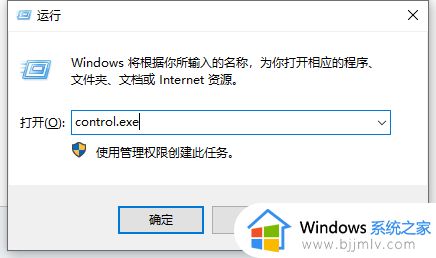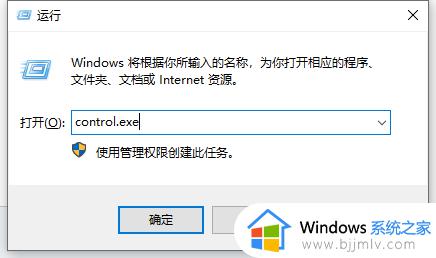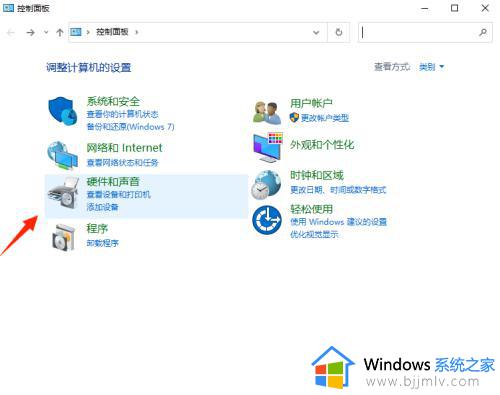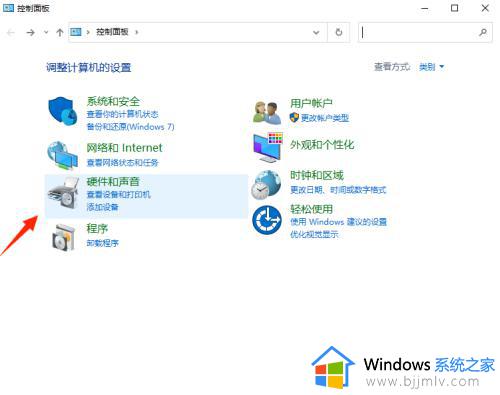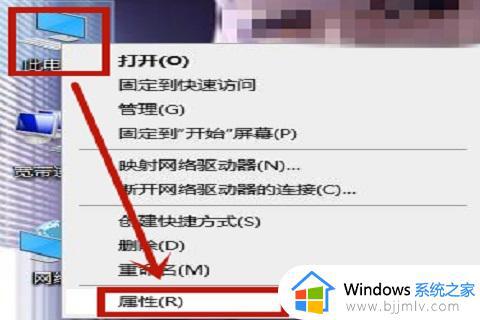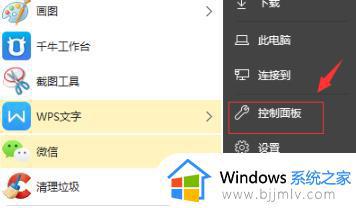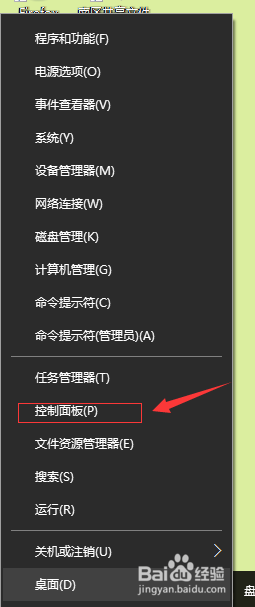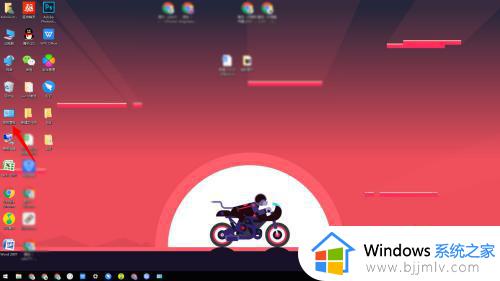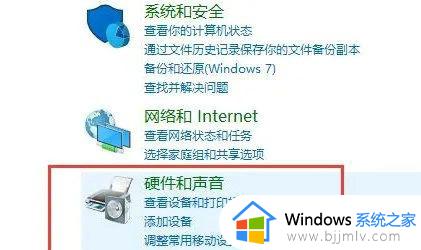win10耳机前面板没声音怎么办 win10机箱前置没有声音如何处理
更新时间:2023-10-12 09:54:25作者:skai
相信我们很多小伙伴在使用win10操作系统的时候都会插上恶疾进行使用,但是最近有小伙伴反馈说自己的耳机前面板没声音,遇到这种情况我们要怎么办呢,接下来小编就带着大家一起来看看win10机箱前置没有声音如何处理,有需要的小伙伴快点跟着小编一起来看看吧。
具体步骤如下:
1、找到桌面“此电脑”鼠标右键点击在打开的菜单中点击“属性”选项进入。
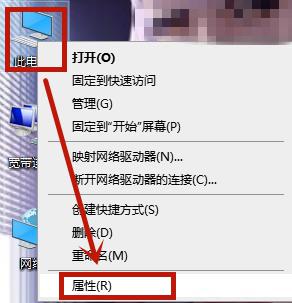
2、进入属性窗口后,点击左上方的“控制面板主页”进入。
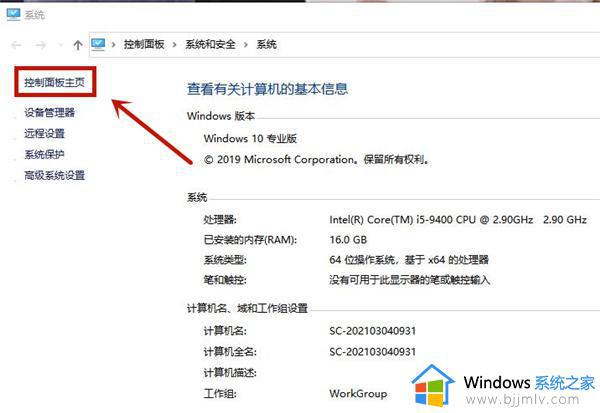
3、然后在查看方式是类别的情况下点击进入“硬件和声音”。

4、在硬件和声音窗口中点击“Realtek高清晰音频管理器”进入。
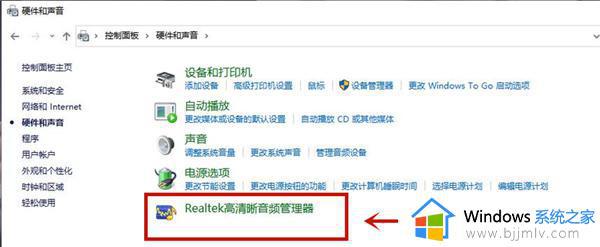
5、进入以后,右上方有一个小齿轮点一下会弹出两个选项,我们点击“选项”进入。
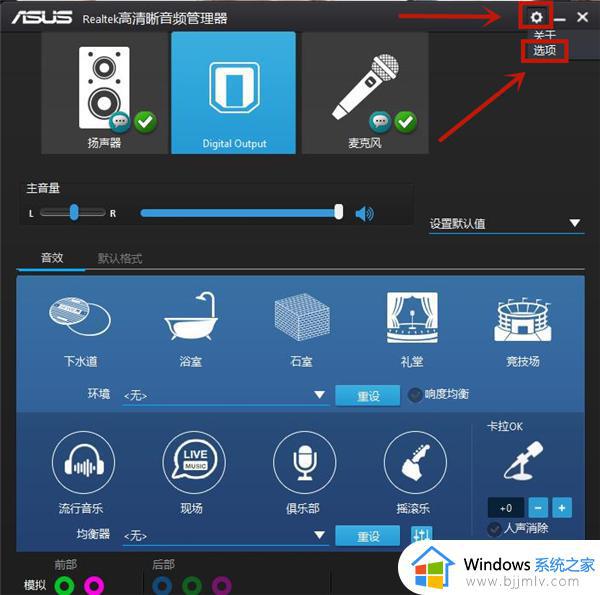
6、之后吧里面的插孔设置,改成“AC97 前面板”就好了。
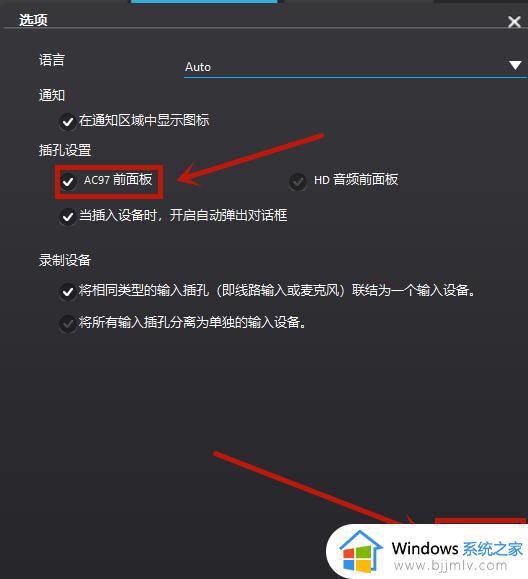
7、现在我们耳机就可以插在前面板上了。
以上全部内容就是小编带给大家的win10机箱前置没有声音处理方法详细内容分享啦,还不会操作的小伙伴可以跟着小编一起来看看,希望本文对你有帮助。